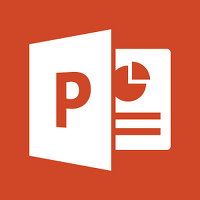이미지 뷰어 프로그램을 사용해서 이미지를 보고 크기변경, 파일 포맷 변경, 칼라/필터 적용 등 많이 사용하시죠?
그래서 오늘은 제가 무료 이미지 뷰어 프로그램 한씨를 소개해드릴려고 합니다
이미지 뷰어 프로그램 한씨는 여러장의 이미지 크기를 한꺼번에
같은 크기로 적용할 수 있으면서 포맷도 일괄적으로 편집이 가능합니다
이미지 뷰어 프로그램 한씨는 검색창에 한씨를 검색한 다음
다운로드를 누르고 네이버 소프트웨어 자료실로 이동해줍니다
소프트웨어 자료실로 이동하면 무료 다운로드 버튼을 누르고 다운로드 받으시면 설치가 완료됩니다
설치가 완료되면 바탕화면에 생성된 한씨 아이콘을 더블클릭해서 실행해줍니다
실행하면 나오는 한씨 목록창입니다
한씨 목록창 오른쪽 상단을 보면 슬라이드바가 있습니다
슬라이드바는 썸네일의 크기를 조절해주고,
슬라이드바 옆에 네모4개로 배경 칼라도 자신이 원하는 색으로 변경할 수 있습니다
왼쪽 하단에서는 미리보기가 가능해서 이미지를 좀 더 자세하게 볼 수 있어요
목록창에 이미지 중 하나를 선택해서 더블클릭하면 전체화면 보기창이 나옵니다
창 다나부분을 보면 이미지 정보와 이미지 크기를 알수있어요
이미지 크기 1920 X 1119 보이시죠?
상단에 보이는 크기변경 아이콘이나 오른쪽 마우스 버튼 클릭하면 나오는 메뉴로 크기변경을 할 수 있습니다
크기변경을 클릭하면 이미지의 크기변경을 할 수 있는 창이 나옵니다
여기서 추가버튼을 클릭하고 다은 이미지를 추가 해서 일광적으로 한번에 이미지 크기를 변경하면 편리합니다
한장의 사진만 크기변경 하실거면 이미지 추가를 하지 않으시면 됩니다
크기조절하는 방법으로는 해상도로 조절하기와 비율로 조절하기가 있습니다
저는 해상도로 조절하기로 해보겠습니다
크기에 비례를 체크하고 1920사이즈를 500으로 변경해볼게요~
저장할때는 원본 이미지를 남겨두고 싶으시다면 저장옵션에서 ( 원본 하위폴더 저장 )을 선택하여
파일 이름 앞에 ( 크기변경_ )과 같은 이름을 넣어서 저장하는 방법이 있습니다
설정이 다되었다면 저장옵션을 선택하고 저장하기 버튼을 클릭하여 저장하시면 됩니다
이미지 뷰어 프로그램 한씨는 이미지 용량 줄이기 기능 말고도
칼라/필터와 회전, 포맷 변환하기 기능이 있습니다
▲ 파일 포맷 변경하기
▲ 칼라/필터 적용하기
'유익정보' 카테고리의 다른 글
| 네이버 캡쳐 다운로드 이렇게 해보세요 (0) | 2017.08.30 |
|---|---|
| 파워포인트 무료설치 간단한 방법 (0) | 2017.08.29 |
| 카카오톡 차단 방법 (0) | 2017.08.26 |
| 러브라인 추리게임 하트시그널 움짤 (0) | 2017.08.25 |
| 유튜브 동영상 간편하게 다운로드하는 방법 (0) | 2017.08.18 |